傲軟pdf編輯放大圖片的教程
時間:2024-03-29 15:26:12作者:極光下載站人氣:12
傲軟pdf編輯是一款能輕松機進行pdf文件修改的pdf編輯器,它可以讓用戶隨時隨地編輯、閱讀、分享pdf,讓辦公更輕松更高效,所以傲軟pdf編輯是部分用戶在編輯pdf文件時會選擇的軟件,當用戶在使用傲軟pdf編輯軟件時,會在頁面上插入圖片,用戶想要將圖片放大,卻不知道怎么來操作實現,其實這個問題是很好解決的,用戶直接在菜單欄中點擊編輯和添加圖片選項,接著選擇其中的圖片,然后拖動圖片的選擇框即可成功放大,詳細的操作過程是怎樣的呢,接下來就讓小編來向大家分享一下傲軟pdf編輯放大圖片的方法教程吧,希望用戶在看了教程后,能夠從中獲取到有用的經驗。
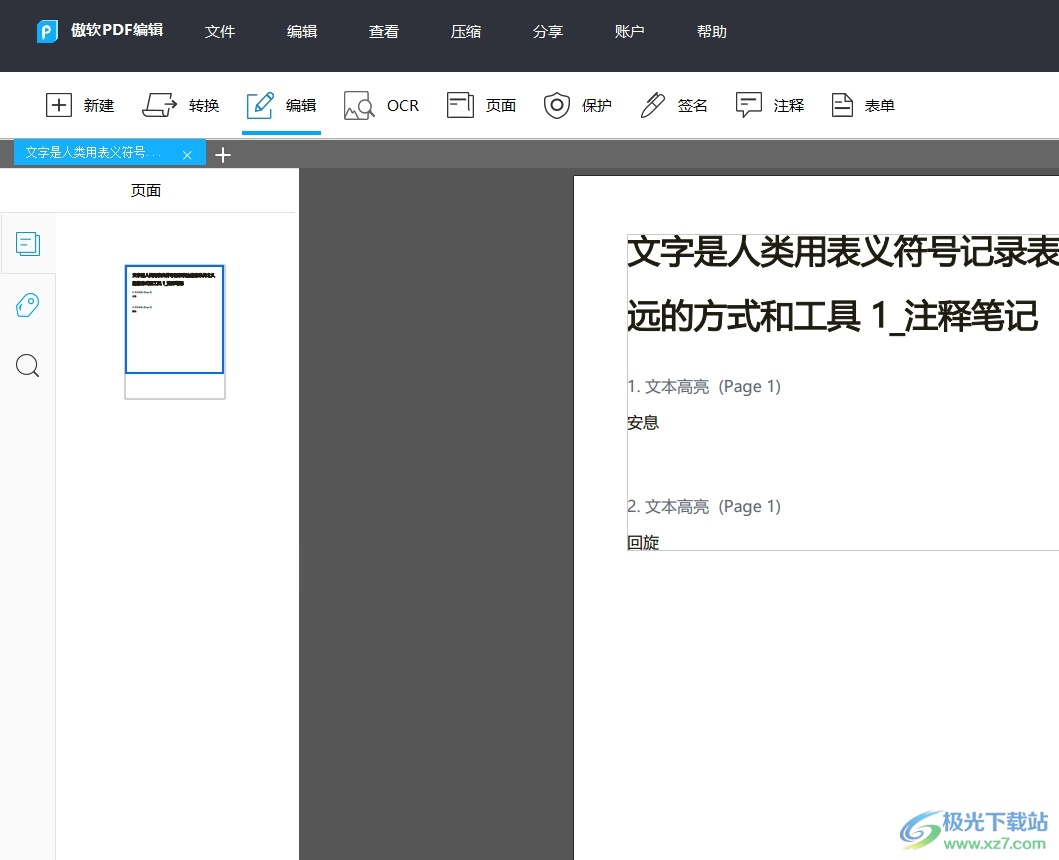
方法步驟
1.用戶打開傲軟pdf編輯軟件,并來到pdf文件的編輯頁面上來進行設置
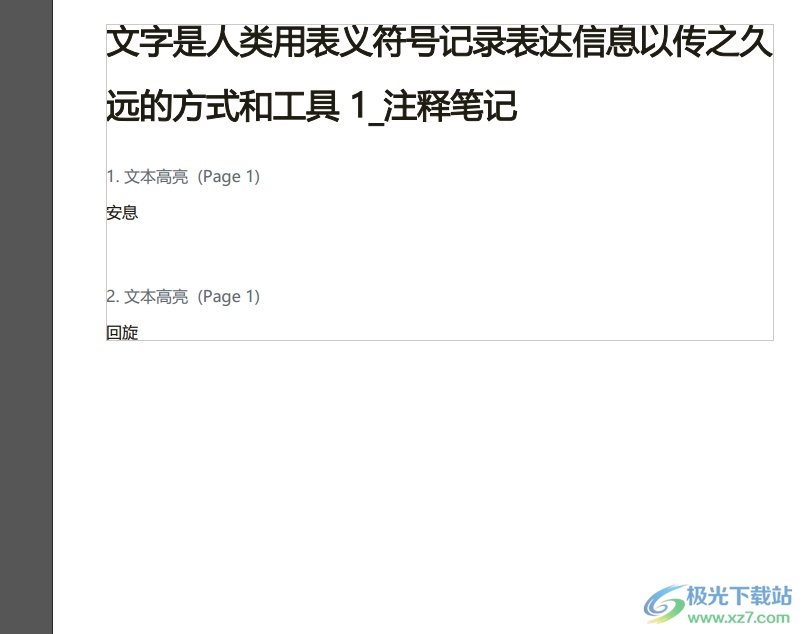
2.接著在頁面上方的菜單欄中點擊編輯選項,彈出下拉選項卡,用戶選擇其中的添加圖片選項
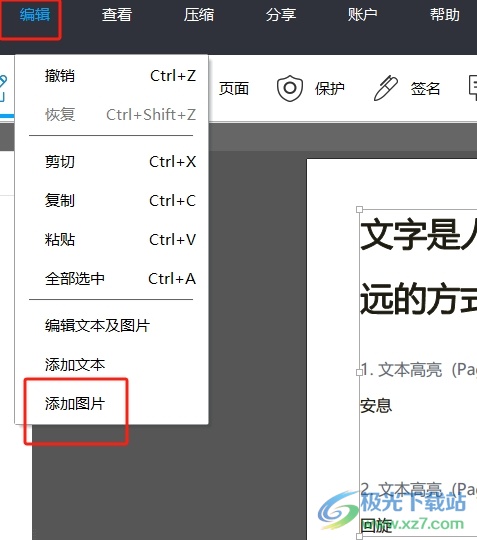
3.進入到文件夾窗口中,用戶選擇合適的圖片后,按下打開按鈕
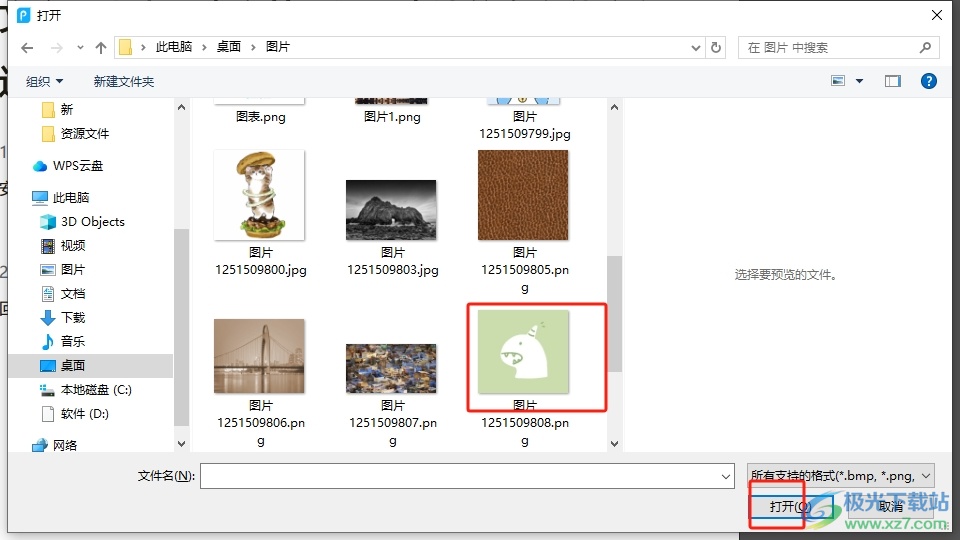
4.這時回到編輯頁面上,用戶可以看到成功添加的圖片,用戶需要用鼠標左鍵點擊圖片的選擇框

5.等待鼠標變成雙向箭頭后,用戶就可以拖動圖片來放大了,效果如圖所示

以上就是小編對用戶提出問題整理出來的方法步驟,用戶從中知道了大致的操作過程為點擊編輯-添加圖片-選擇圖片-勾選確定-放大圖片這幾步,方法簡單易懂,因此有需要的用戶可以跟著小編的教程操作起來。
相關下載
熱門閱覽
- 1百度網盤分享密碼暴力破解方法,怎么破解百度網盤加密鏈接
- 2keyshot6破解安裝步驟-keyshot6破解安裝教程
- 3apktool手機版使用教程-apktool使用方法
- 4mac版steam怎么設置中文 steam mac版設置中文教程
- 5抖音推薦怎么設置頁面?抖音推薦界面重新設置教程
- 6電腦怎么開啟VT 如何開啟VT的詳細教程!
- 7掌上英雄聯盟怎么注銷賬號?掌上英雄聯盟怎么退出登錄
- 8rar文件怎么打開?如何打開rar格式文件
- 9掌上wegame怎么查別人戰績?掌上wegame怎么看別人英雄聯盟戰績
- 10qq郵箱格式怎么寫?qq郵箱格式是什么樣的以及注冊英文郵箱的方法
- 11怎么安裝會聲會影x7?會聲會影x7安裝教程
- 12Word文檔中輕松實現兩行對齊?word文檔兩行文字怎么對齊?

網友評論